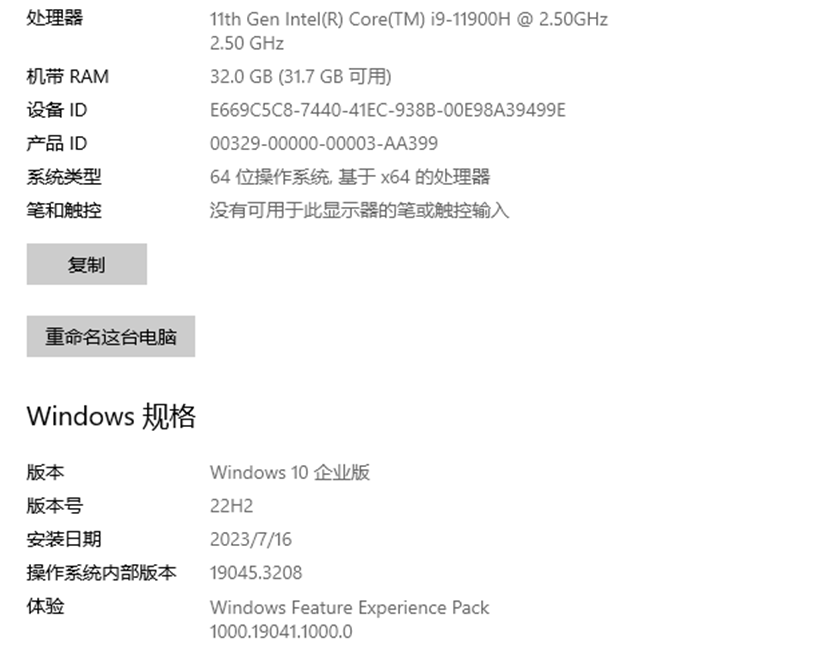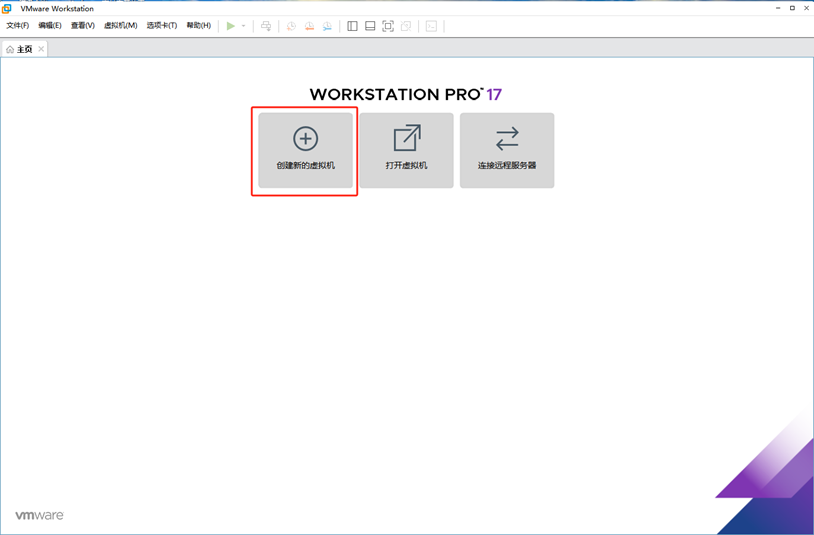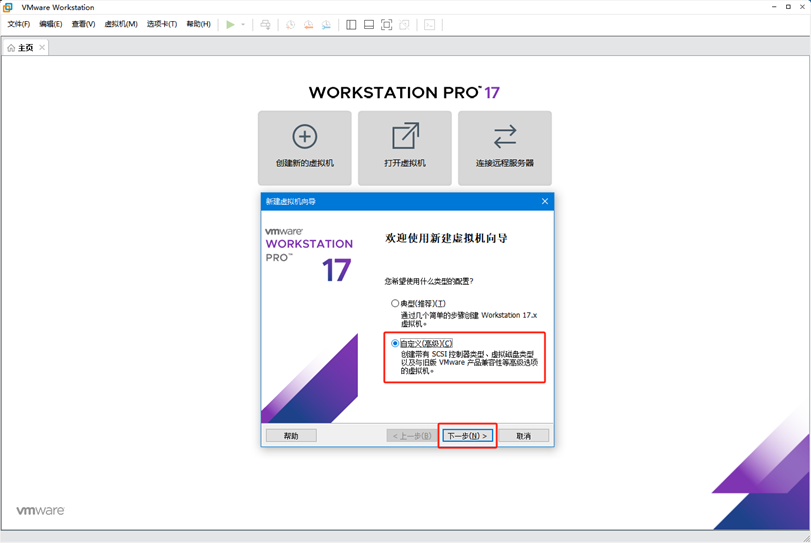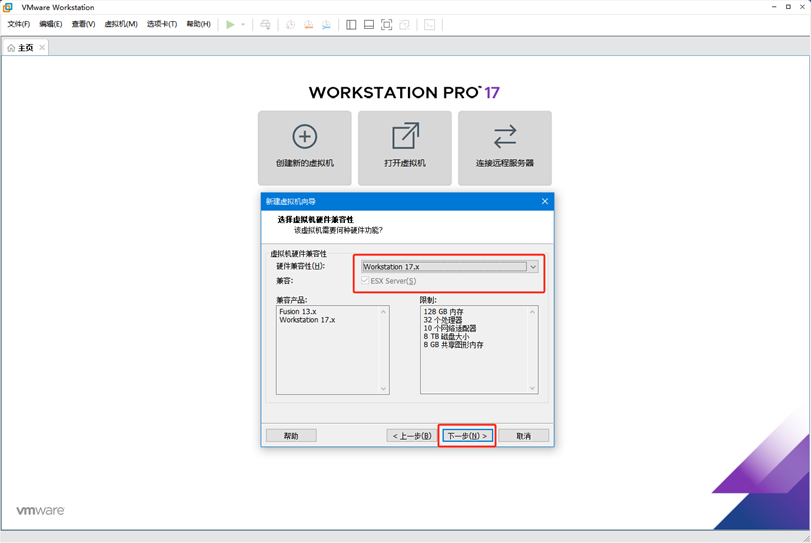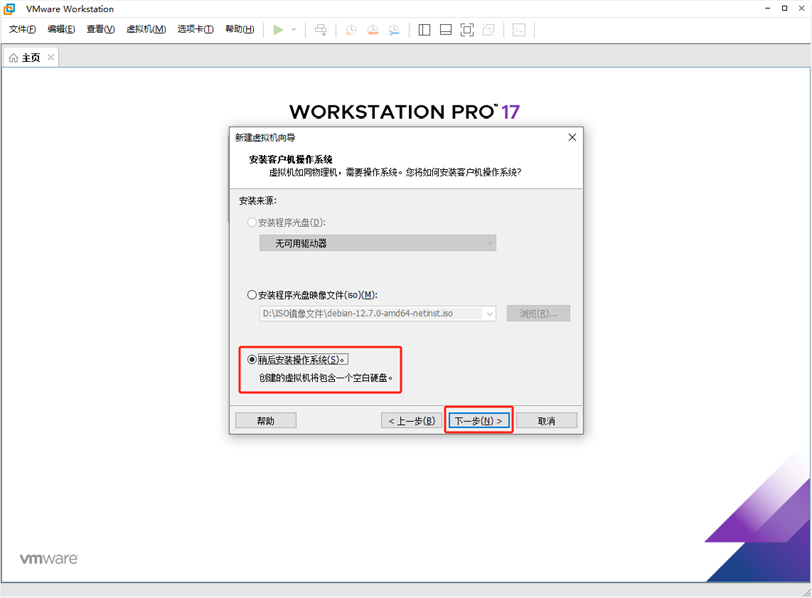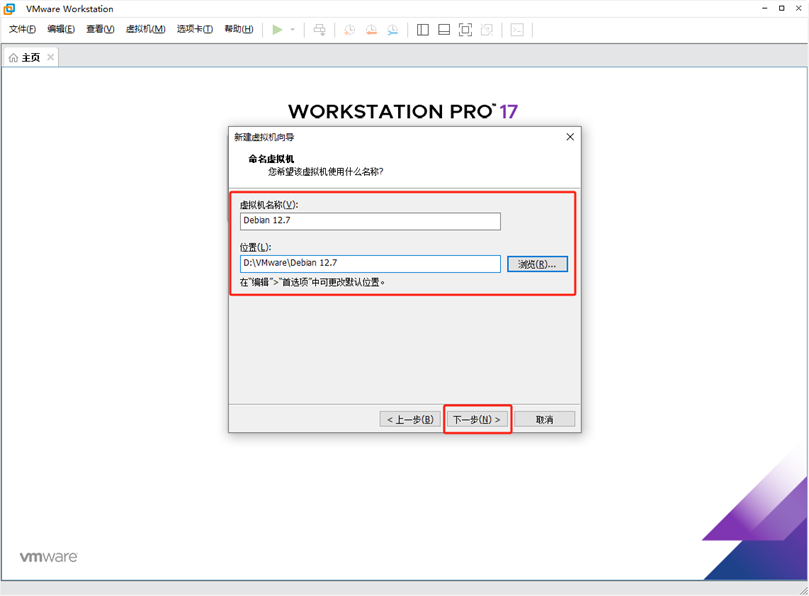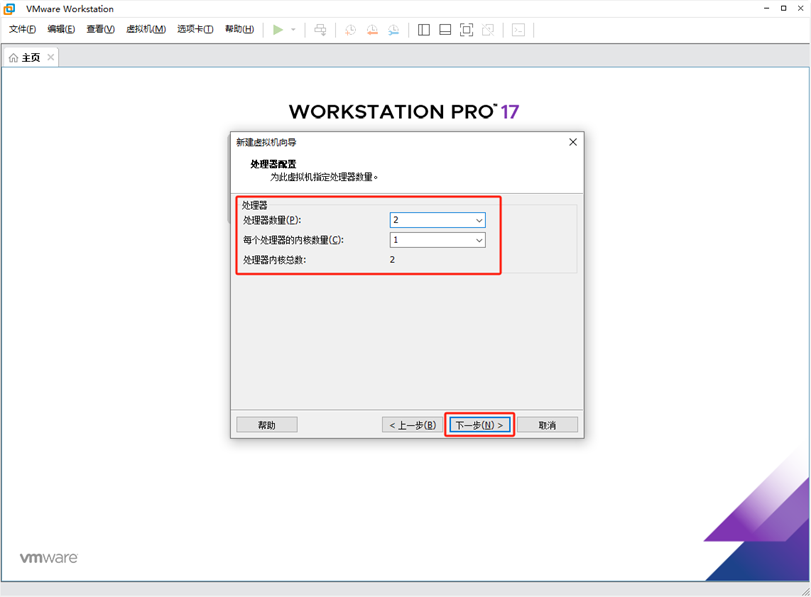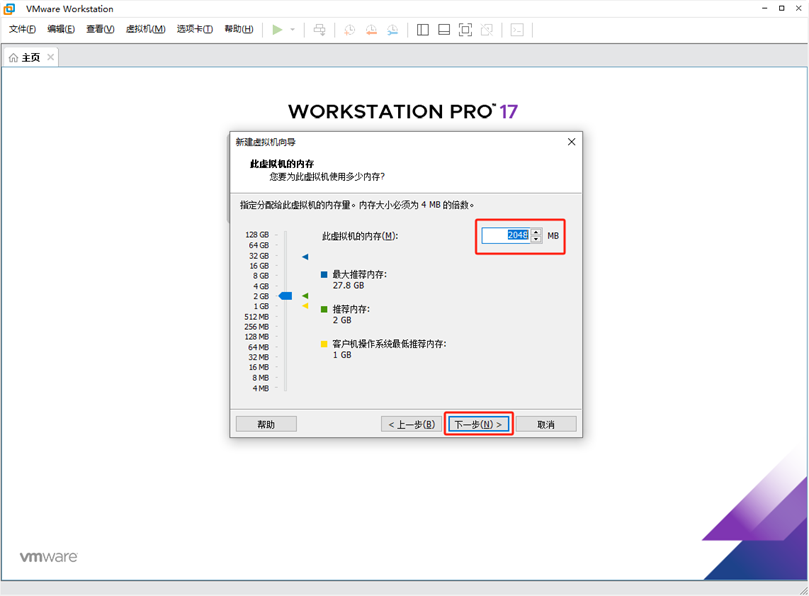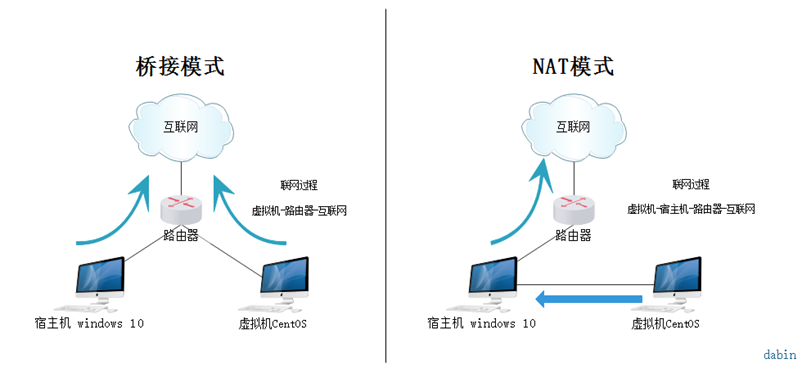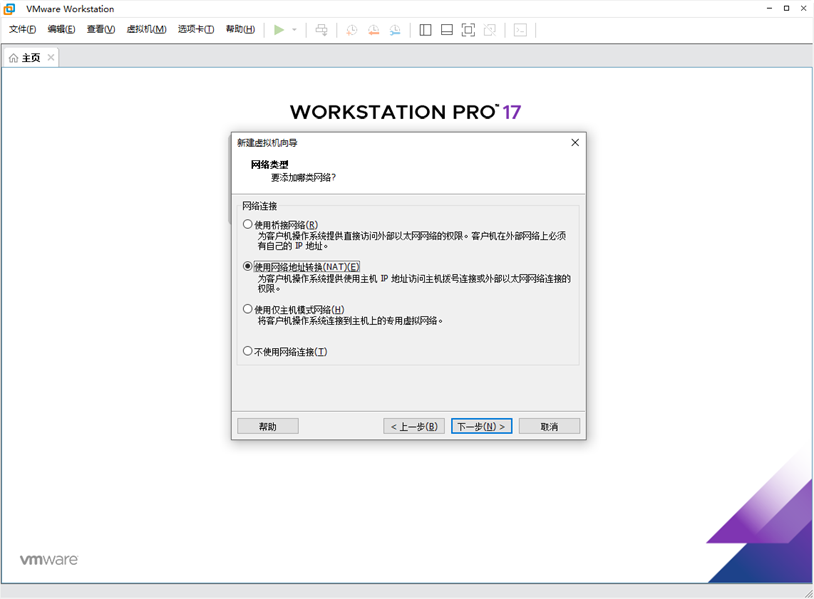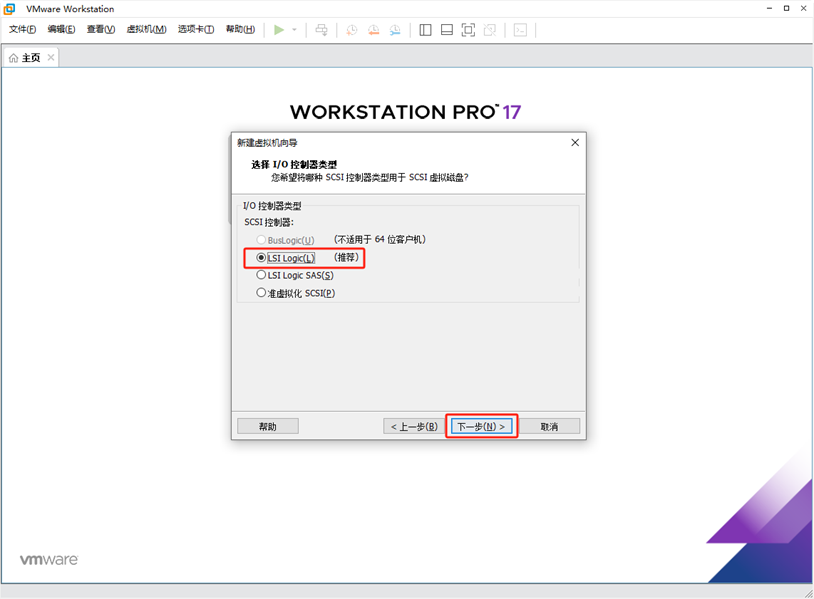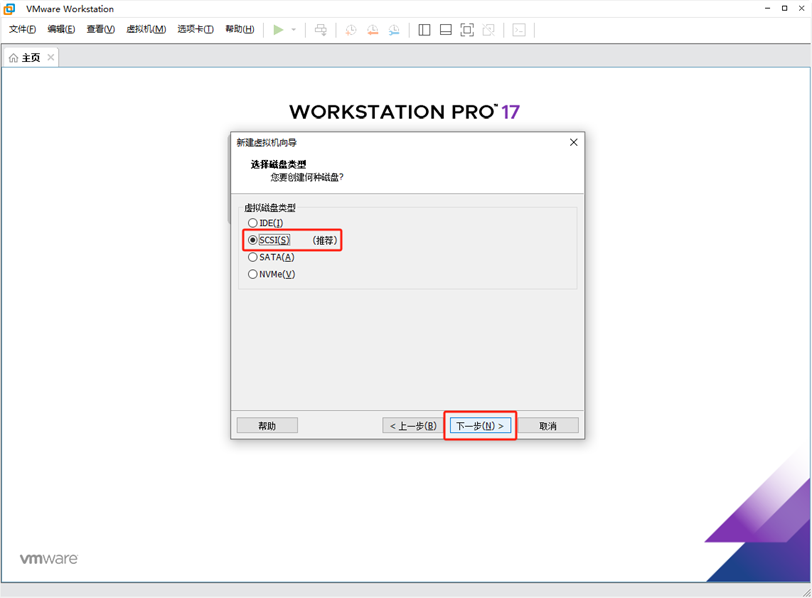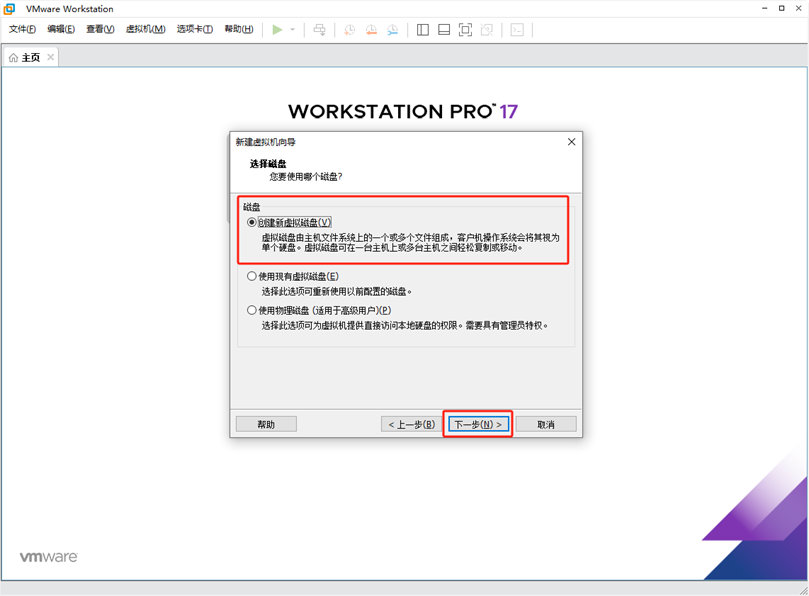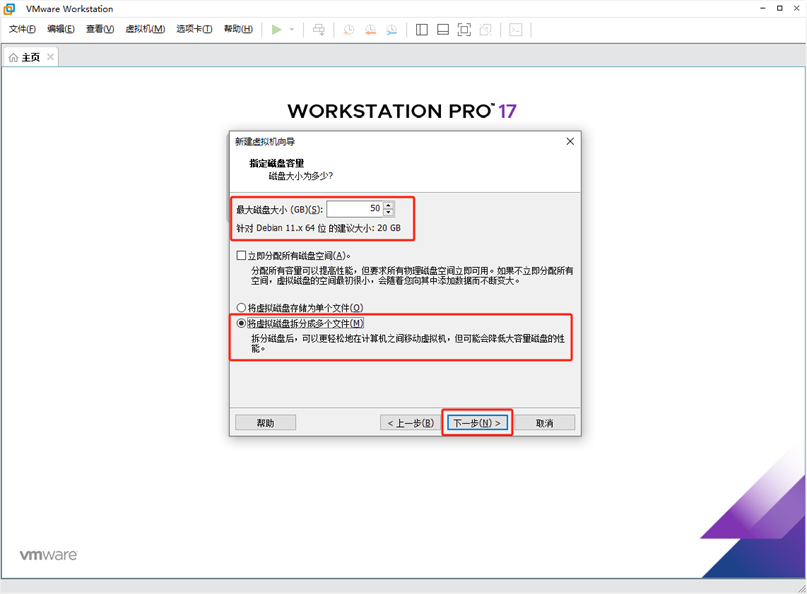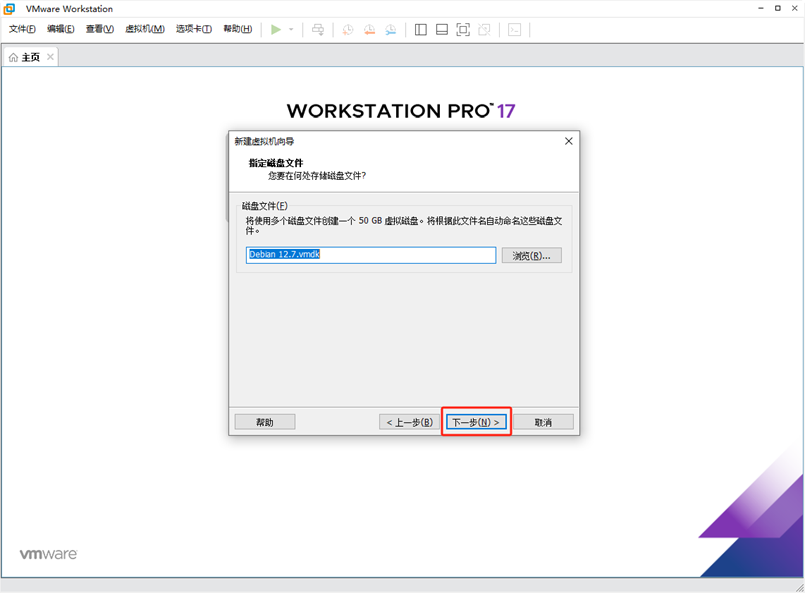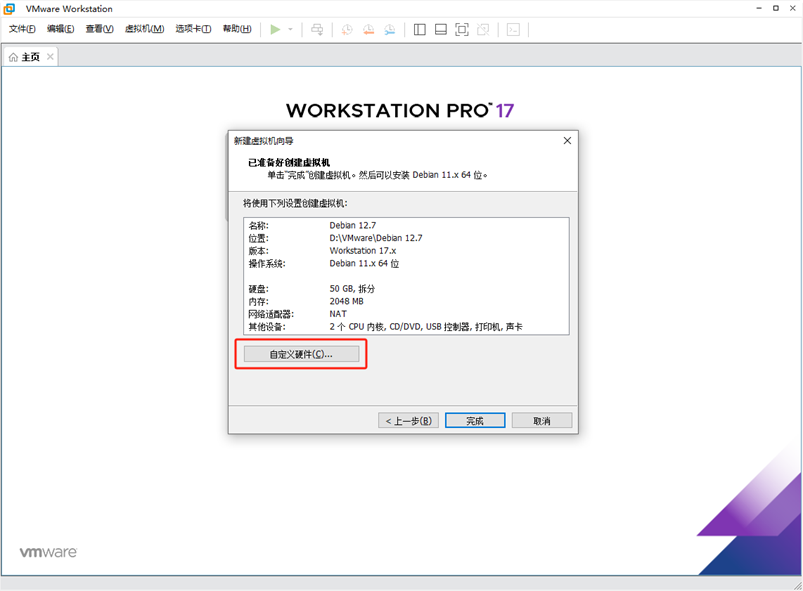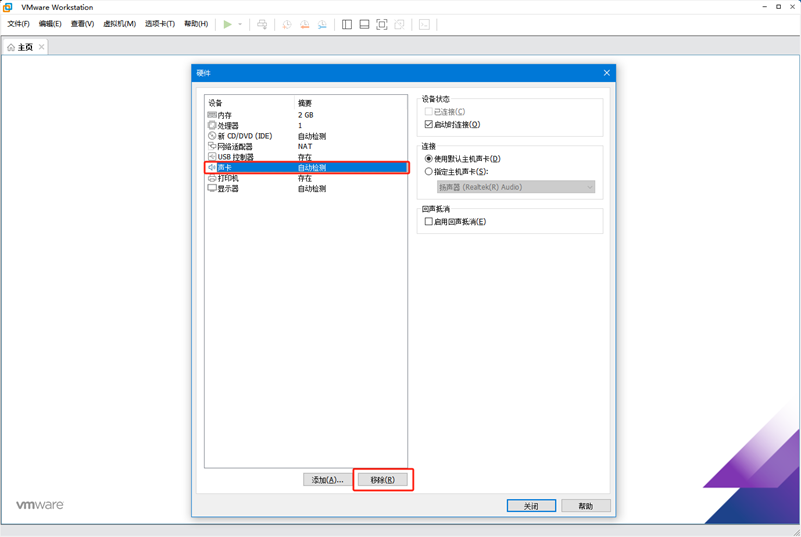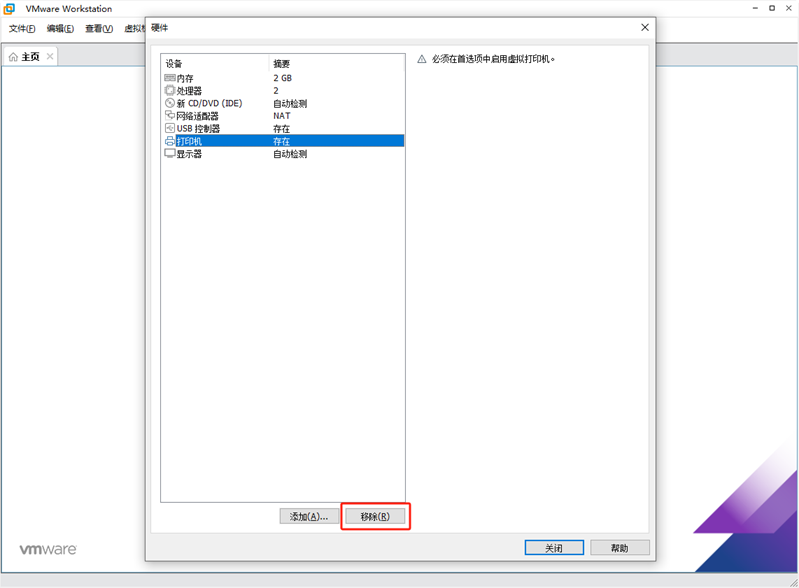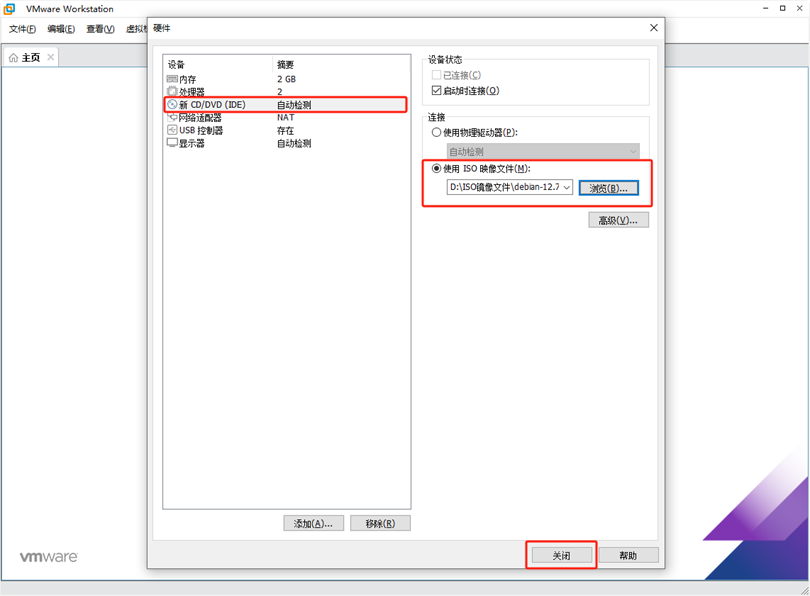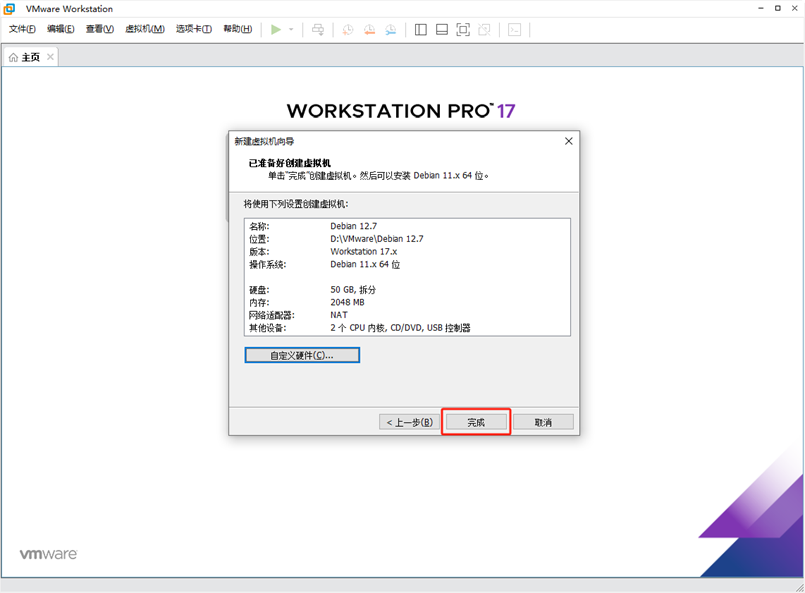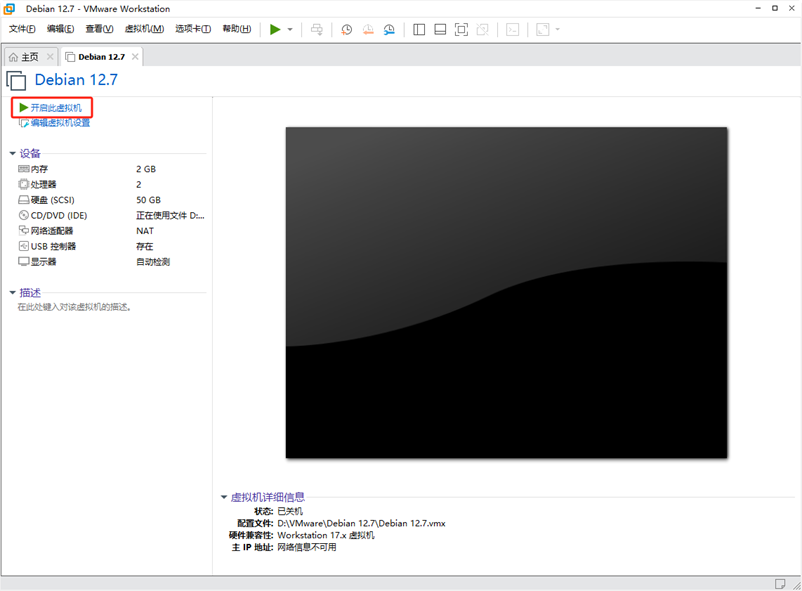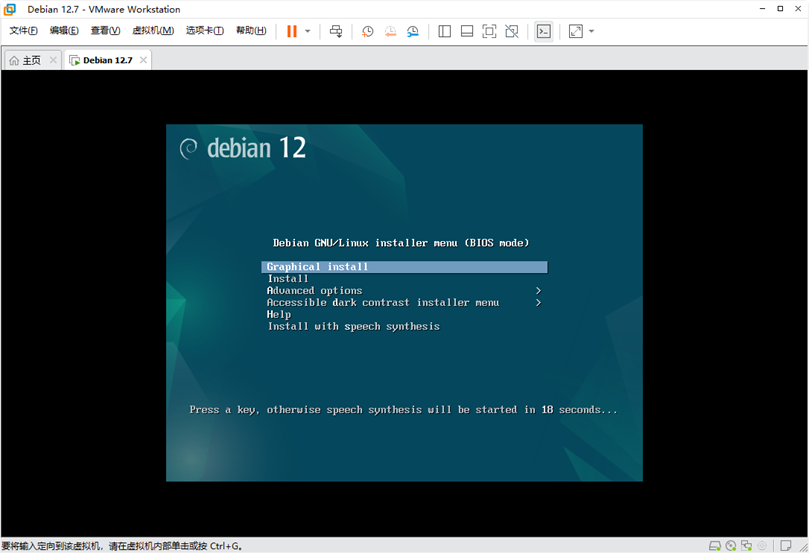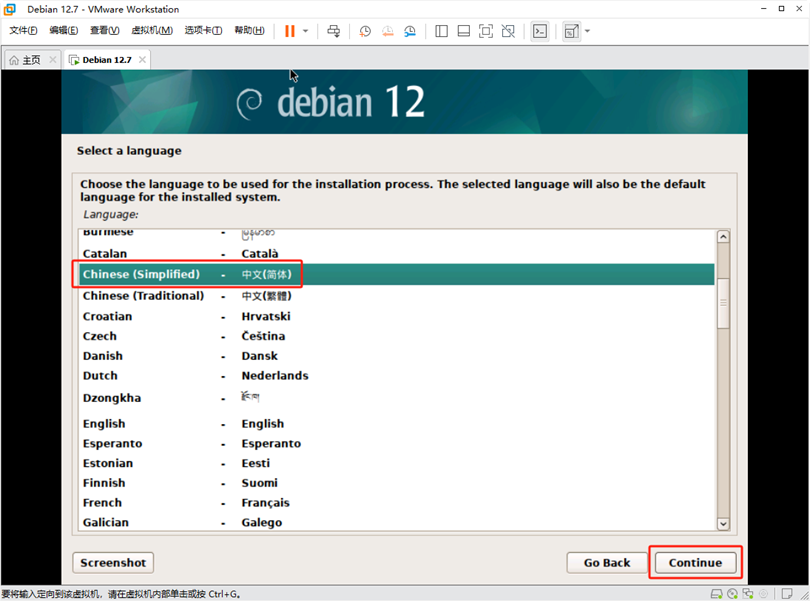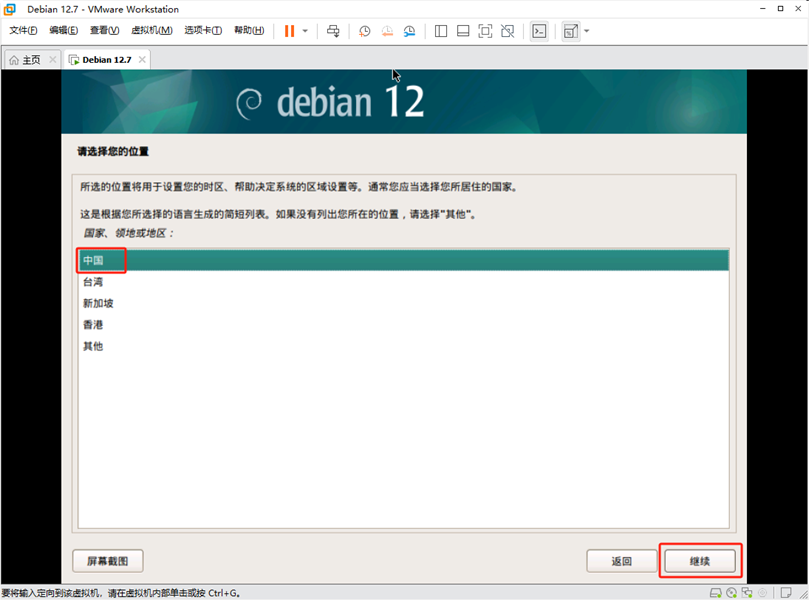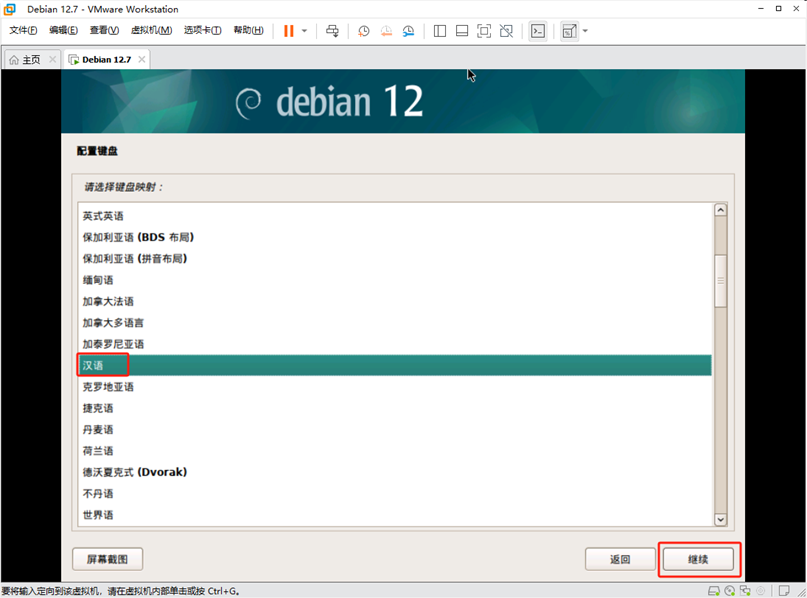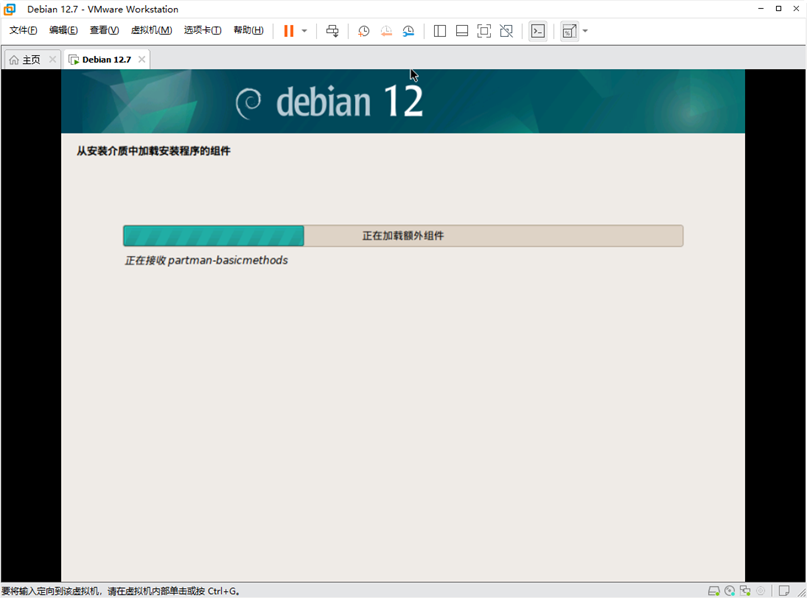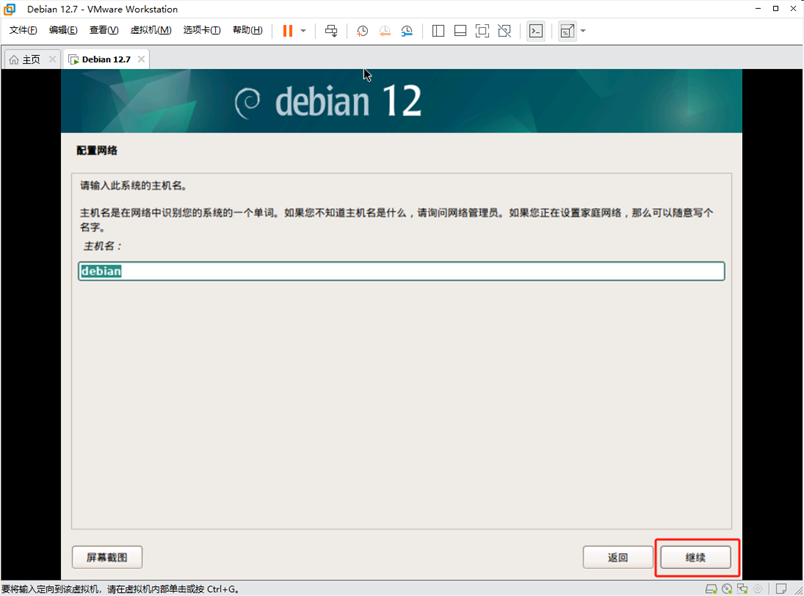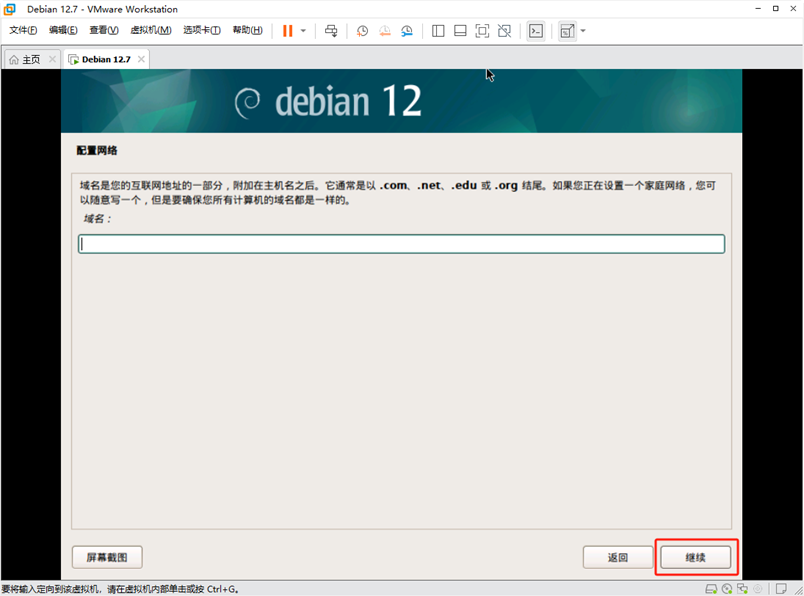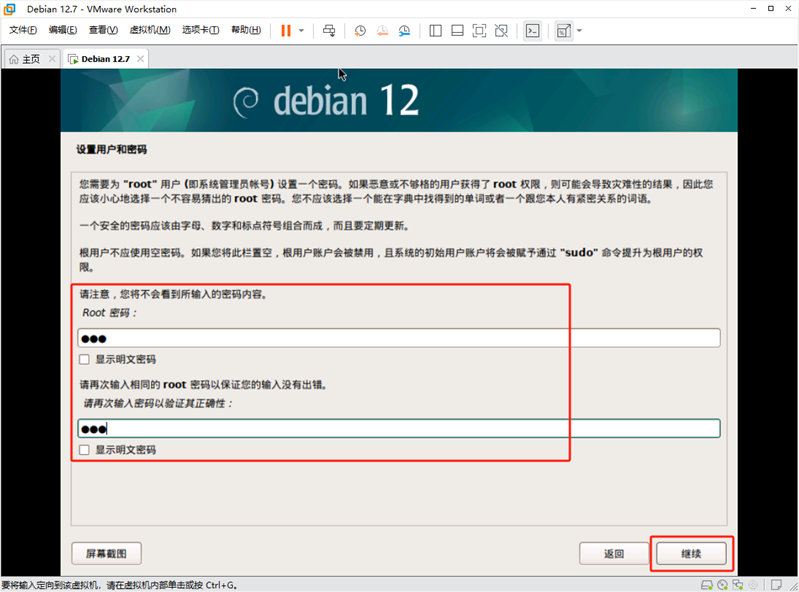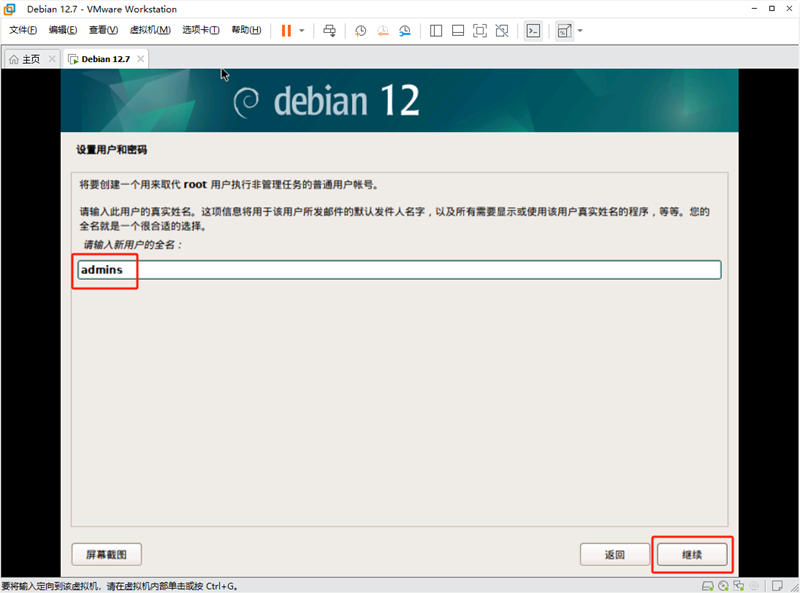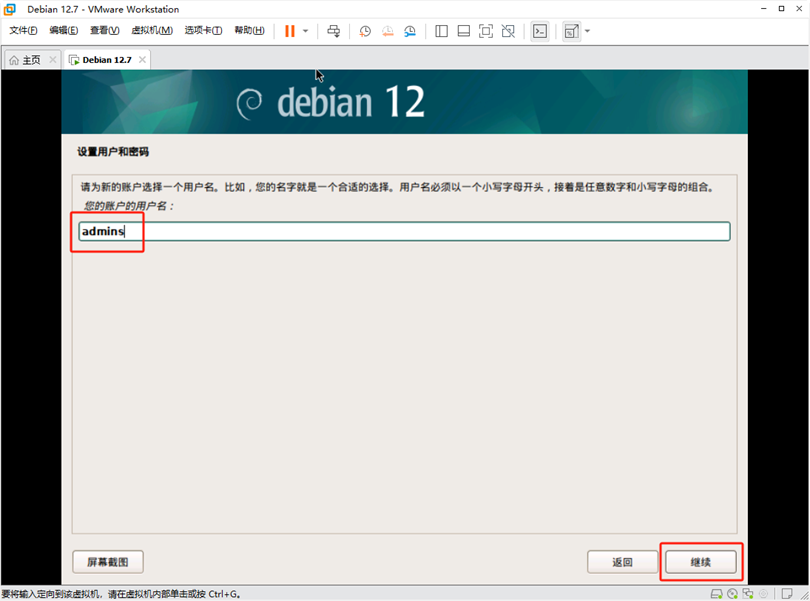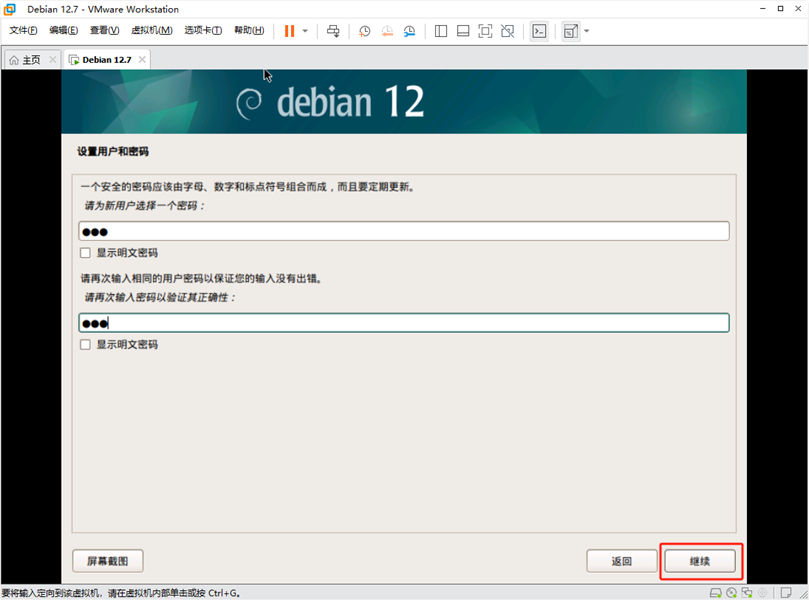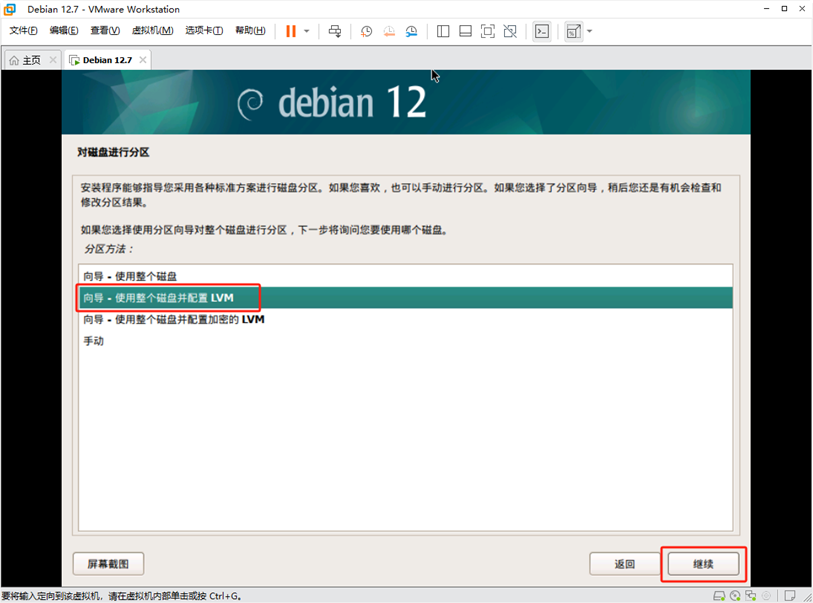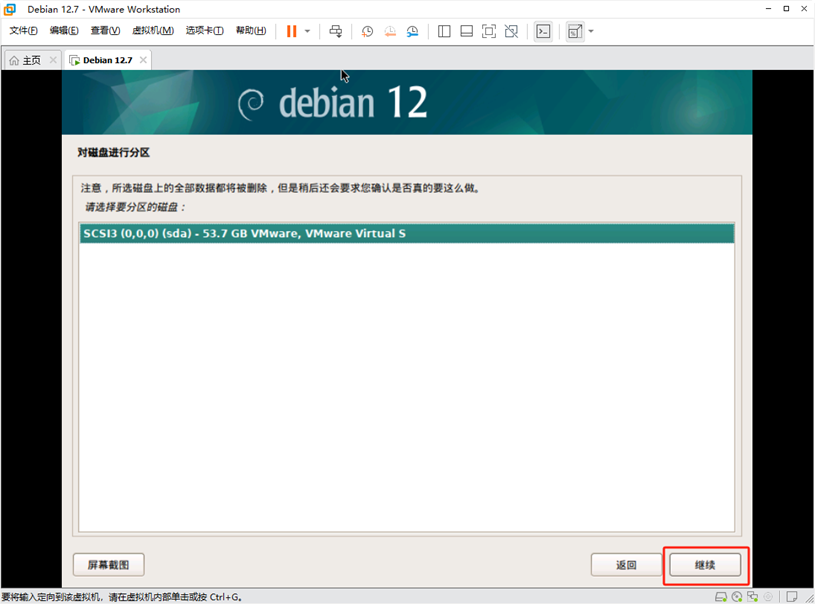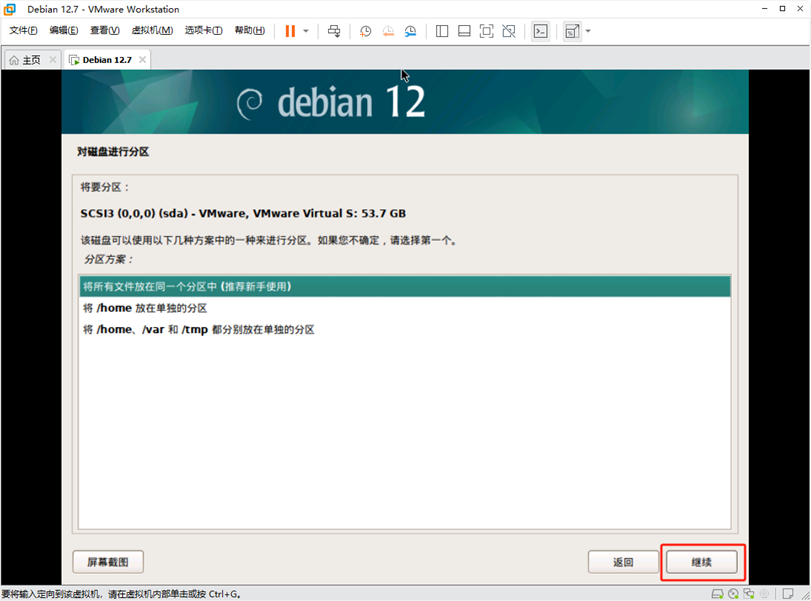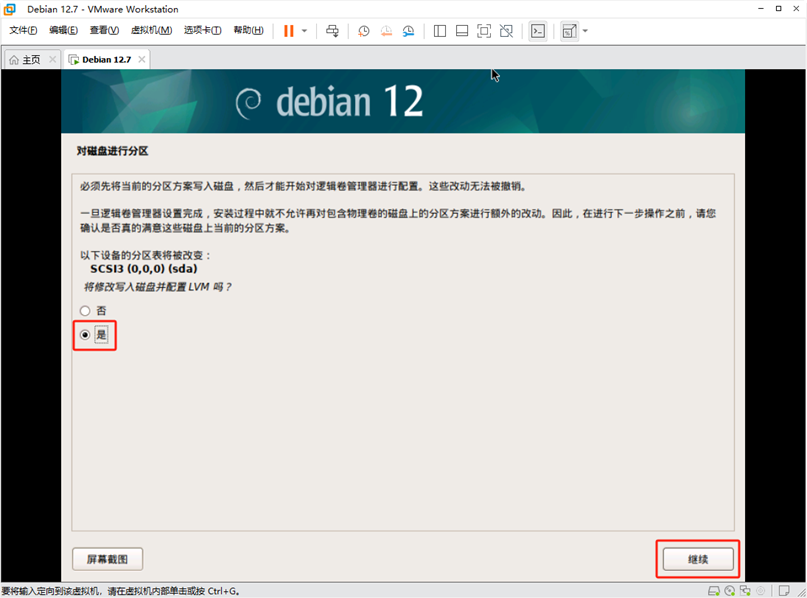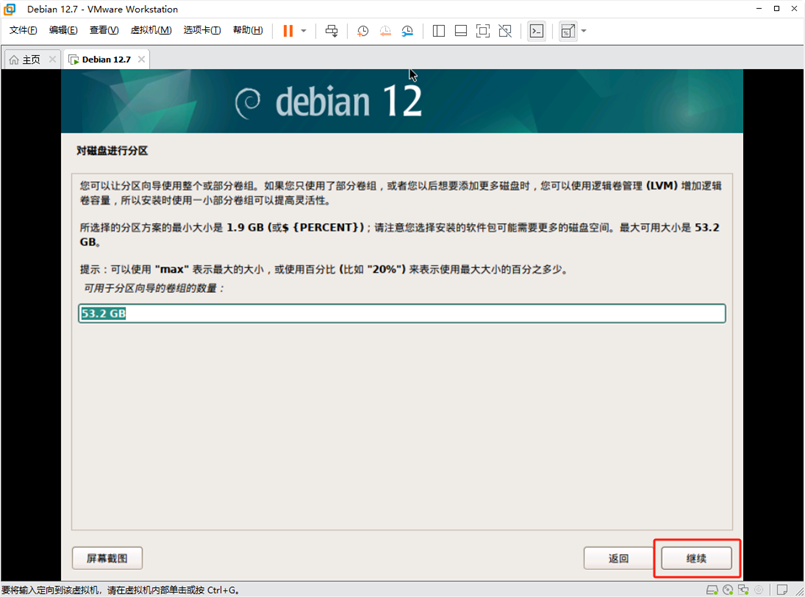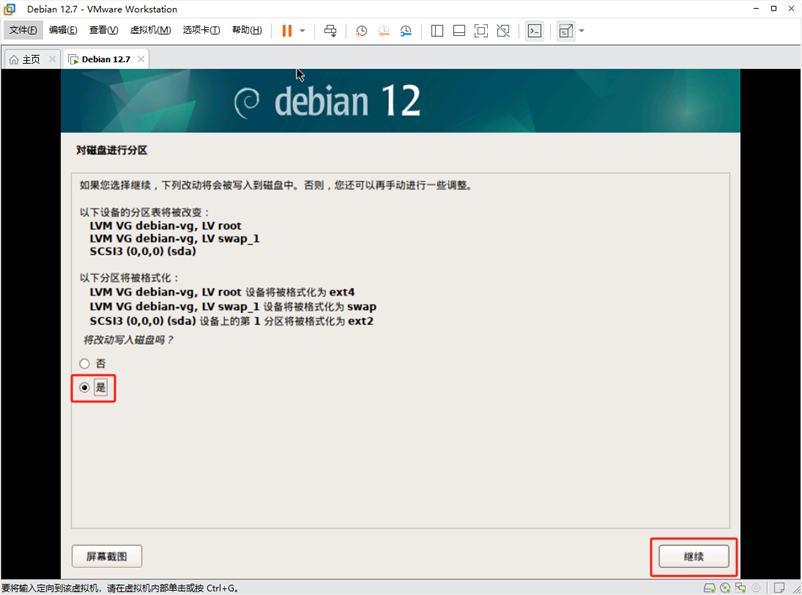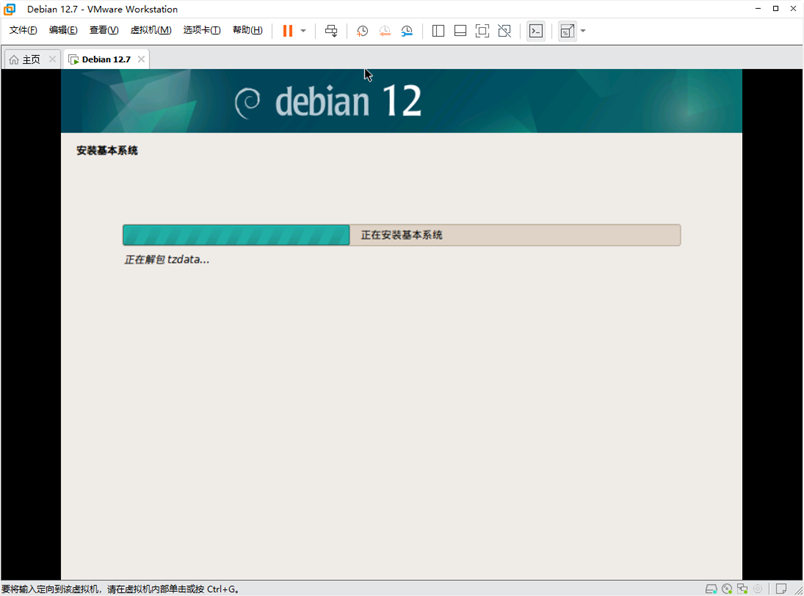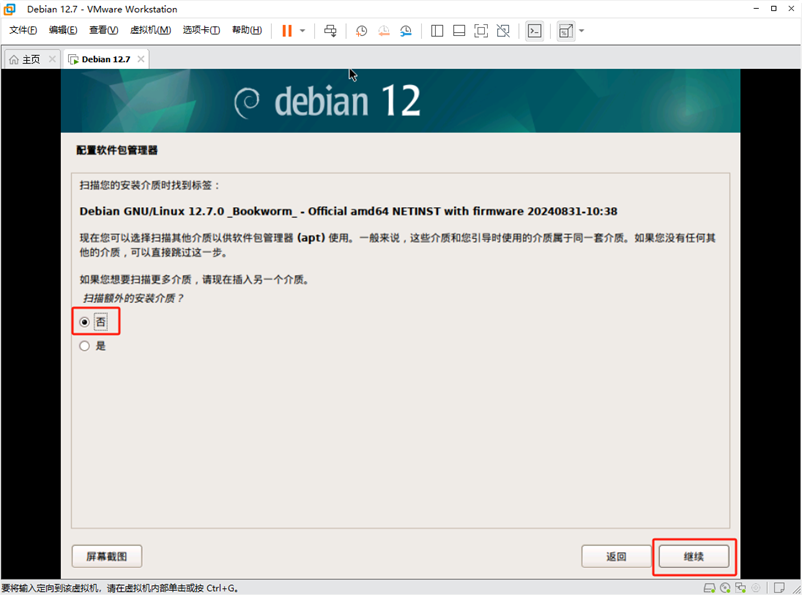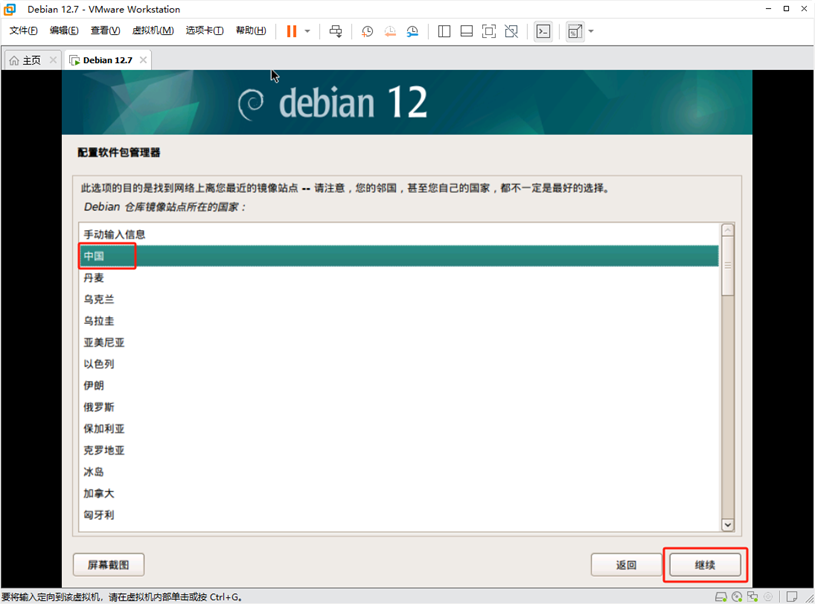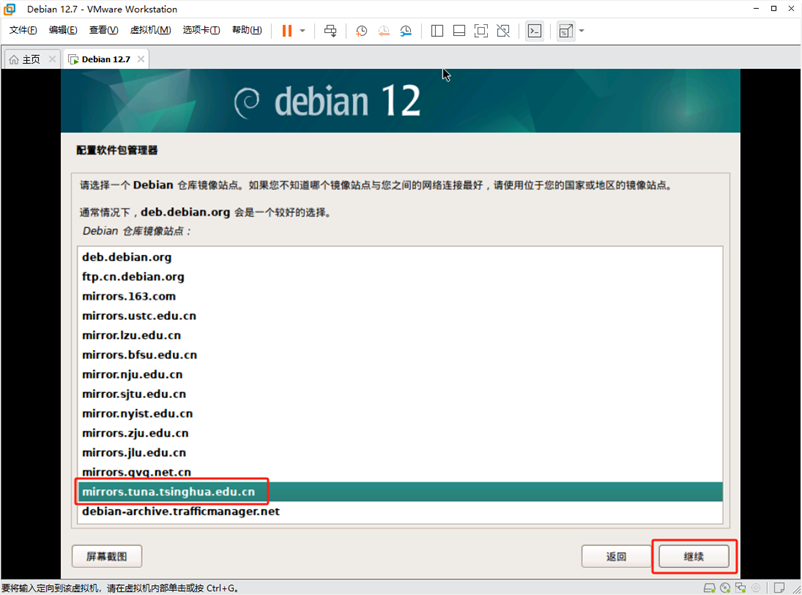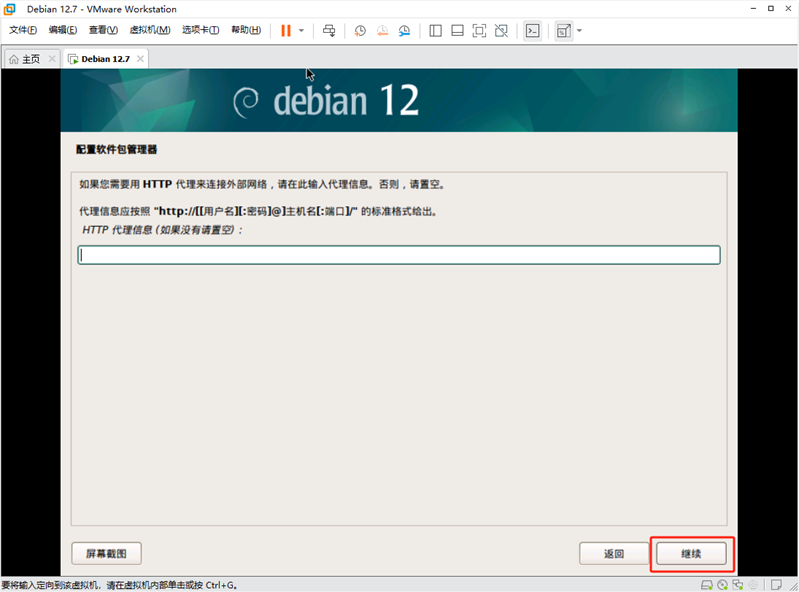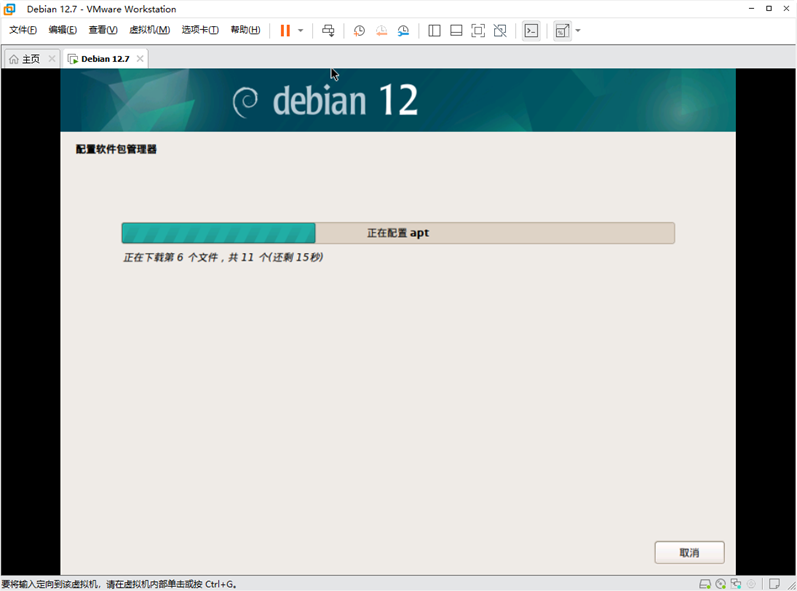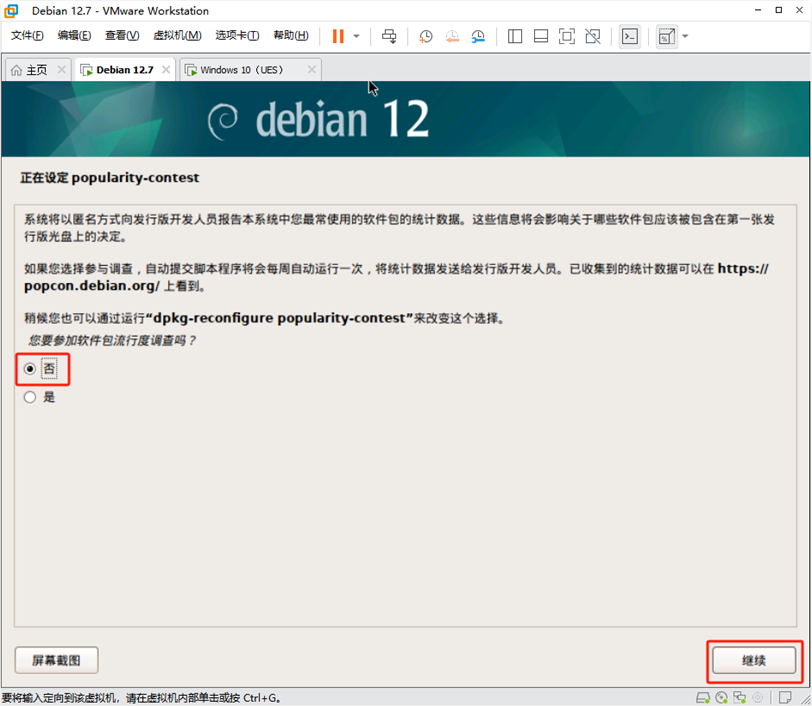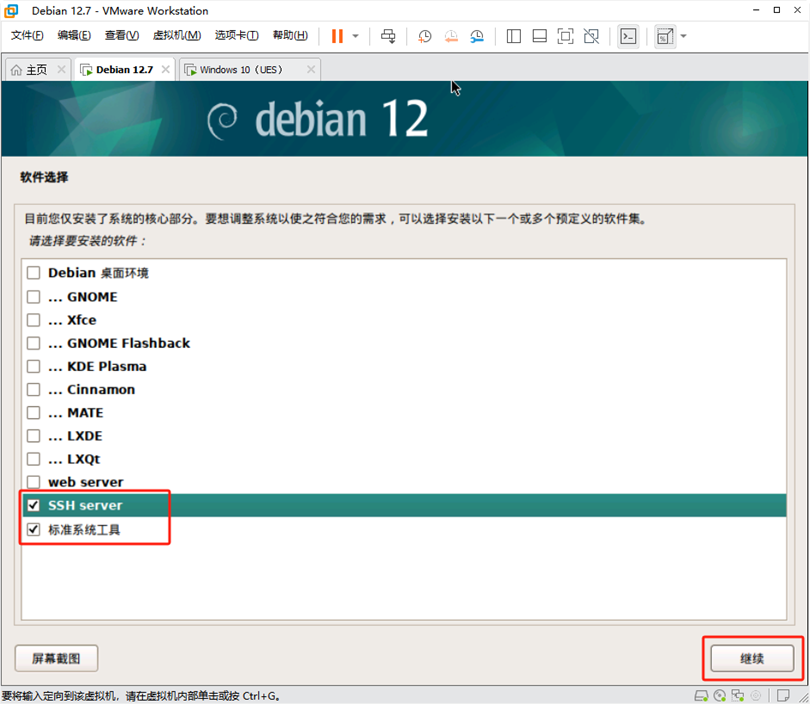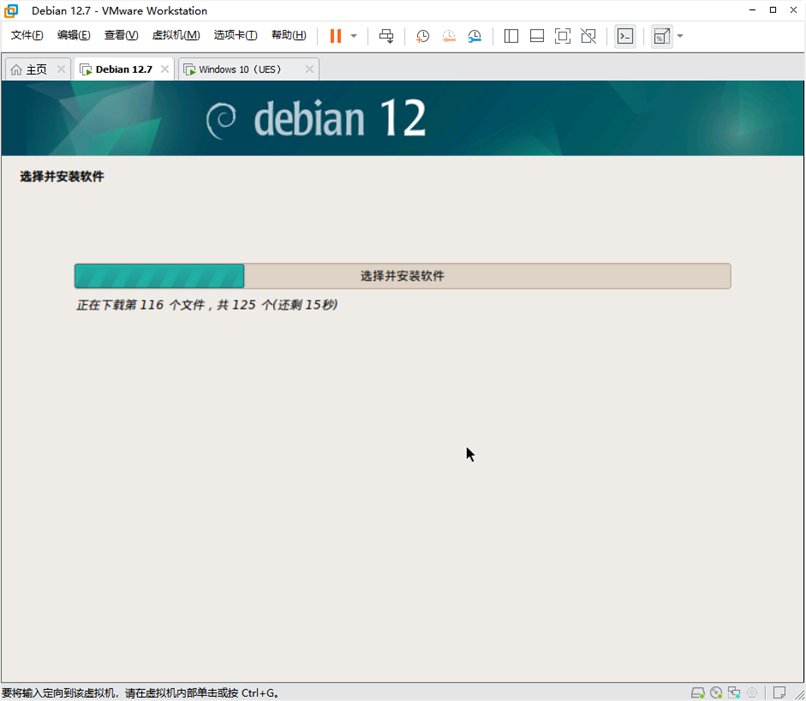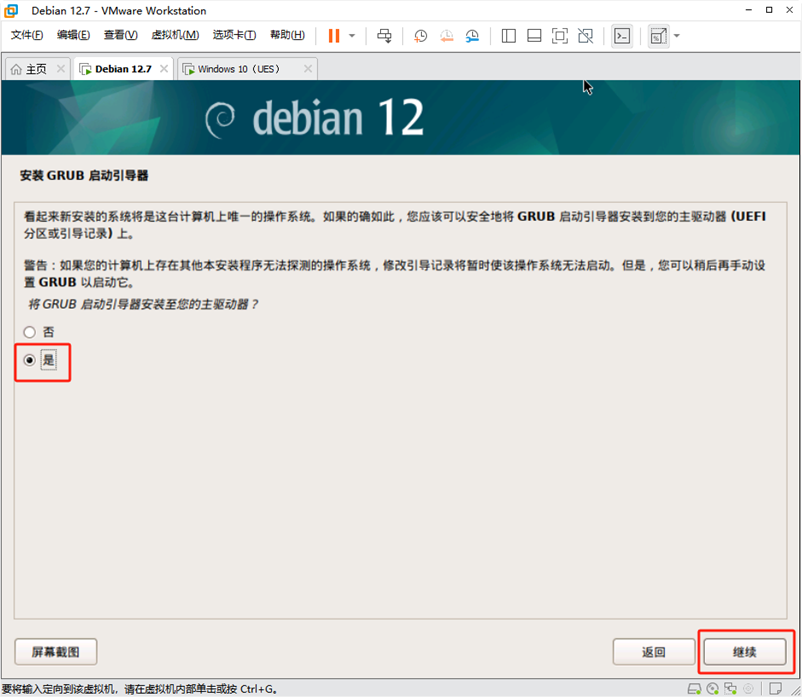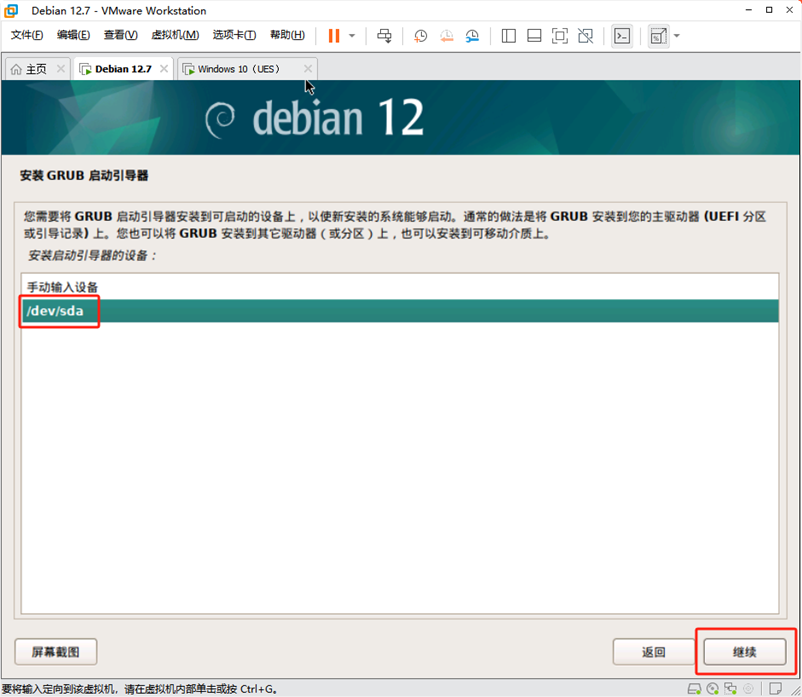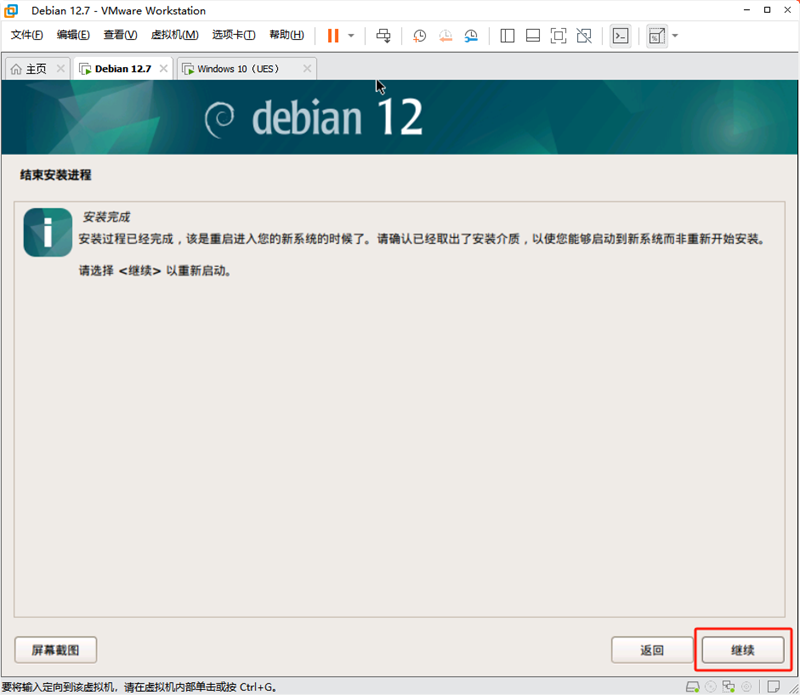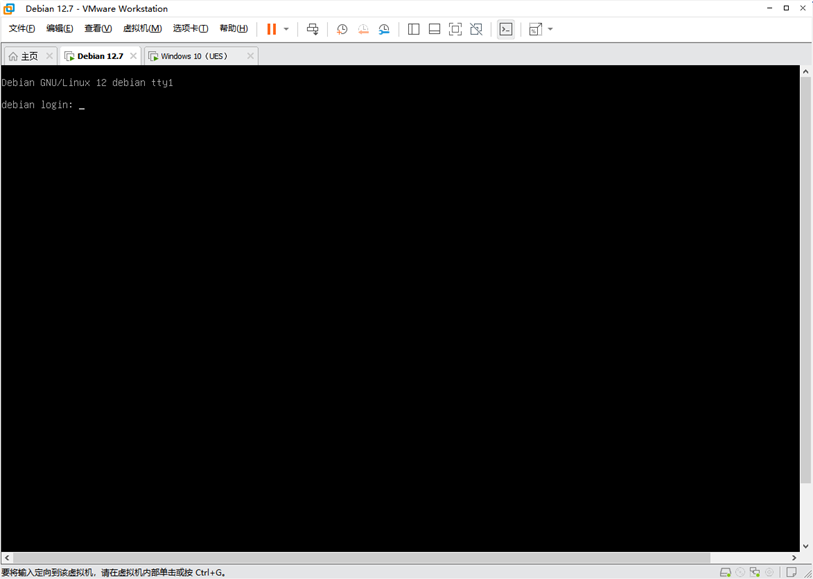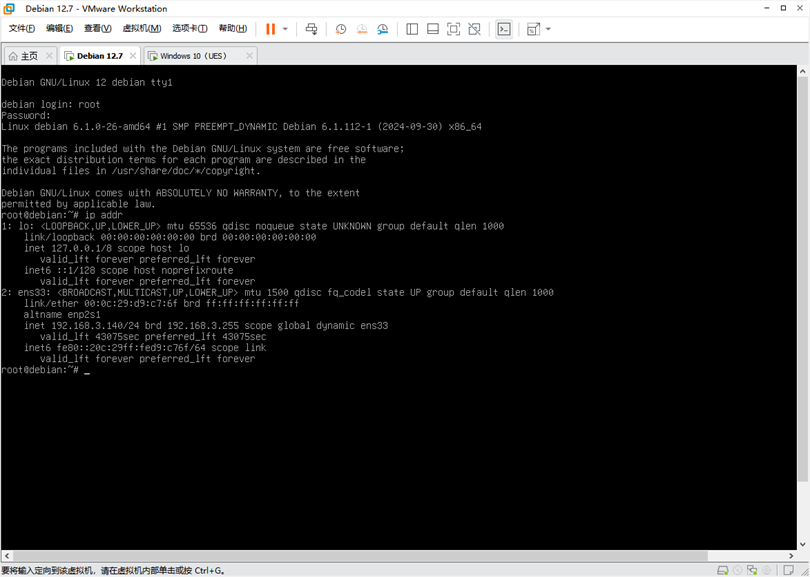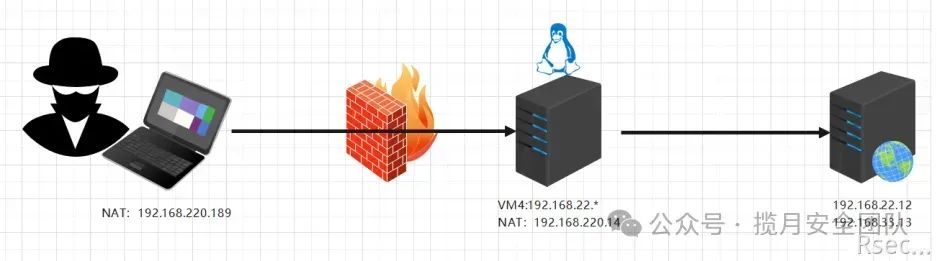一、软硬件准备
准备软件:VMware 17 Pro
镜像文件:debian-12.7.0-amd64-netinst.iso
硬件要求:至少具有两个CPU内核、硬盘50G、内存8G及以上,要支持64位虚拟机,x64CPU必须能够支持硬件虚拟化(Intel VT-x 或 AMD RVI)。
二、虚拟机准备
1)打开VMware选择新建虚拟机
2)典型安装与自定义安装
典型安装:VMware会将主流的配置应用在虚拟机的操作系统上,对于新手来很友好。
自定义安装:自定义安装可以针对性的把一些资源加强,把不需要的资源移除。避免资源的浪费。
这里我选择自定义安装
3)虚拟机兼容性选择
这里要注意兼容性,如果是VMware 17创建的虚拟机复制到VMware 16或者更低的版本会出现一不兼容的现象。如果是用VMware 16创建的虚拟机在VMware 17中打开则不会出现兼容性问题。
4)选择稍后安装操作系统
5)操作系统的选择
这里选择之后安装的操作系统,正确的选择会让vm tools更好的兼容。
这里选择Linux下的Debian 11.x 64位
6)虚拟机位置与命名
虚拟机名称就是一个名字,在虚拟机多的时候方便自己找到。
VMware的默认位置是在C盘下,我这里改成D盘。
7)处理器与内存的分配
处理器分配要根据自己的实际需求来分配。在使用过程中CPU不够的话是可以再增加的。这次只做安装Debian 12系统安装演示,所以处理器数量选择2与内核数量选择1
内存也是要根据实际的需求分配。这里分配虚拟机2G内存。
8)网络连接类型的选择,网络连接类型一共有桥接、NAT、仅主机和不联网四种。
桥接:选择桥接模式的话虚拟机和宿主机在网络上就是平级的关系,相当于连接在同一交换机上。
NAT:NAT模式就是虚拟机要联网得先通过宿主机才能和外面进行通信。
仅主机:虚拟机与宿主机直接连起来
桥接与NAT模式访问互联网过程,如下图所示
桥接与NAT区别
这里选择NAT模式
9)其余两项按虚拟机默认选项即可
10)磁盘容量
磁盘容量暂时分配50G即可后期可以随时增加,不要勾选立即分配所有磁盘,否则虚拟机会将50G直接分配给Debian,会导致宿主机所剩硬盘容量减少。
勾选将虚拟磁盘拆分成多个文件,这样可以使虚拟机方便用储存设备拷贝复制。
11)磁盘名称,默认即可
12)取消不需要的硬件
点击自定义硬件
选择声卡、打印机等不需要的硬件然后移除。
13)配置ISO镜像文件路径
14)点击完成,已经创建好虚拟机。
三、安装Debian 12.7
1)开启虚拟机
2)安装操作系统
开启虚拟机后会出现以下界面
默认选择第一项Graphical Install(图形化安装)Debian 12,回车进入下面的界面
3)选择安装过程中使用的语言,这里选择中文。点击Continue
地区选择中国
配置键盘,选择汉语
配置主机名
配置域名,默认留空
4)设置root密码
5)设置用户名
6)设置磁盘分区
7)安装基本系统
扫描额外的安装介质,选择否
8)配置软件包管理器
配置清华大学镜像站点
设置代理,按实际情况设置,默认这里留空
9)软件安装(因为是最小安装,这里选择标准系统工具和SSH server即可。如果需要桌面,可以选择LXDE、LXQt、Xfce等占用资源小的桌面。)
10)配置GRUB启动引导器
安装完成
11)登录Debian 12
历史上的今天
11 月
4
- 2022Helm 常用命令 VMware最后更新:2024-11-5
 51工具盒子
51工具盒子